[Thủ thuật Excel] Hướng dẫn cách kích hoạt Macro trong Microsoft Excel – Mặc định Microsoft Excel thì tính năng Macro không cho phép bạn chạy các Macro vì thế đối với một số tập tin Excel khi bạn tải về đòi hỏi bạn phải sử dụng Macro để thực thi vì thế bạn cần phải bật chức năng này lên thì mới sử dụng được các tập tin đó. Macro giúp tự động hóa các tác vụ được sử dụng thường xuyên để tiết kiệm thời gian gõ phím và các thao tác chuột. Nhiều Macro được tạo ra bằng cách sử dụng Visual Basic for Applications (VBA) và nó được phát triển bởi các nhà viết ứng dụng. Vì thế có một số Macro có thể gây ra những rủi ro về bảo mật, những tin tặc có thể lợi dụng các Macro để lây nhiễm Virus vào máy tính vì thế để tránh tin tặc lợi dụng nên mặc định Microsoft Excel cũng như Word tính năng này bị vô hiệu.
Trong bài viết trước đây về thủ thuật Excel mình có hướng dẫn các bạn cách phá mật khẩu trong Microsoft Excel đơn giản giúp bạn có thể loại bỏ các mật khẩu bảo vệ trong tập tin Excel một cách nhanh chóng và dễ dàng tiếp tục trong bài viết này mình sẽ hướng dẫn các bạn cách kích hoạt Macro trong Microsoft Excel đơn giản.
Hướng dẫn cách kích hoạt Macro trong Microsoft Excel
Lưu ý: Trước khi kích hoạt Macro bạn phải chắc chắn các tập tin Excel là “sạch” và rõ nguồn gốc mới sử dụng bởi vì nếu không rõ nguồn gốc có thể gây hại cho hệ thống của bạn.
Khi bạn chưa kích hoạt chức năng Macro thì khi mở các tập tin có chứa macro sẽ hiện một thông báo như hình bên dưới. Nếu bạn muốn thực thi các tập tin này đòi hỏi bạn phải kích hoạt Macro. Vậy để kích hoạt Macro trong Microsoft Excel phải làm sao? Hãy cùng blog thủ thuật tìm hiểu cách kích hoạt Macro trong Microsoft Excel.
Đối với Microsoft Excel 2003

Đầu tiên hãy tắt tất cả các tập tin Excel đang mở sau đó mở lại Microsoft Excel > Kích chọn Tools > Kích chọn Macro > Kích chọn Security hình bên dưới.

Lúc này một cửa sổ Security hiện ra hãy tích chọn vào thuộc tính “Low (not recommended)” như hình bên dưới.

Cuối cùng kích chọn OK để lưu lại, sau đó thoát Excel và bạn thử mở lại tập tin Excel có chứa Macro xem sao?
Đối với Microsoft Excel 2007 trở lên
Đầu tiên trên cửa sổ Microsoft Excel vào File > Kích chọn Options > Kích chọn Trust Center > Kích chọn Trust center setting.
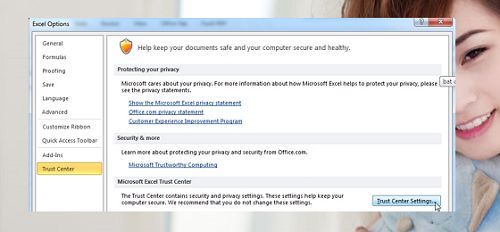
Kích chọn mục Macro Settings sau đó tích chọn vào 2 thuộc tính “Enable all Macros…” và “Trust access to the VBA project object model” là xong.
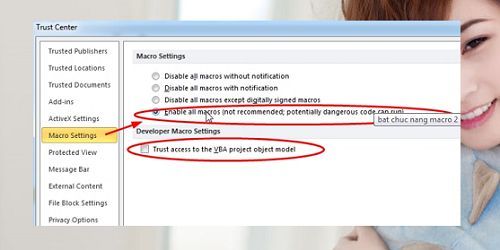
Cuối cùng kích chọn OK để lưu lại, sau đó thoát Excel và bạn thử mở lại tập tin Excel có chứa Macro xem sao? Quá đơn giản để bạn có thể kích hoạt Macro trong Microsoft Excel phải không?
Cuối cùng không có gì hơn nếu bạn cảm thấy bài viết có ích hãy subscribe blog của mình thường xuyên để cập nhật những bài viết mới nhất qua Email – Chân thành cảm ơn!










